Cuando nos mudamos a una nueva casa, la configuramos de acuerdo a nuestras necesidades. Mismo caso al pasar a un nuevo entorno de escritorio. La visibilidad y la facilidad de uso es una gran preocupación para cualquier usuario cuando trabaja en un sistema informático. El tamaño del cursor, entre muchas otras características visuales, es una de esas cosas. Definitivamente queremos que esté de acuerdo con nuestro tamaño de pantalla, tamaño de texto y configuración de pantalla Zoom.
Estamos ejecutando el procedimiento y los comandos mencionados en este tutorial en un sistema Debian 10 Buster.
Cambiar el tamaño del cursor a través de la GUI
Debian le permite cambiar el tamaño del cursor a través de la utilidad Configuración. Puede acceder a la utilidad Configuración a través de la búsqueda del Iniciador de aplicaciones o haciendo clic en la flecha hacia abajo ubicada en la esquina superior derecha de su pantalla y luego haciendo clic en el icono de configuración:
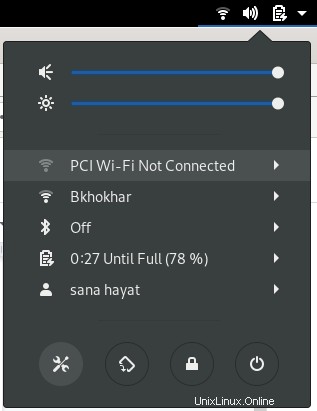
La utilidad Configuración se abre en la vista en la que estaba la última vez que salió de Configuración. Seleccione la pestaña Acceso universal en el panel izquierdo y luego haga clic en Tamaño del cursor en la columna Ver. Puede elegir el tamaño del cursor de una lista disponible de cinco tamaños.
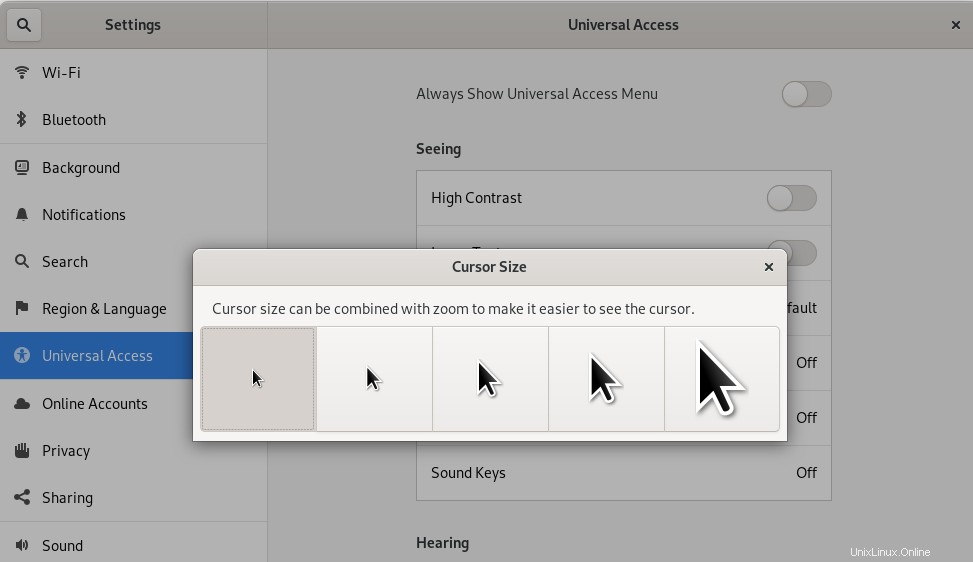
El tamaño del cursor cambiará inmediatamente a la configuración deseada.
Cambiar el tamaño del cursor a través de la línea de comandos
Abra la Terminal Debian a través de la búsqueda del Lanzador de aplicaciones de la siguiente manera:
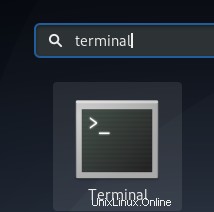
Se puede acceder al Iniciador de aplicaciones presionando la tecla Super/Windows.
Introduzca el siguiente comando para obtener la posición actual del cursor:
$ gsettings get org.gnome.desktop.interface cursor-size

24 es el tamaño de cursor predeterminado, en píxeles para un escritorio Debian. Los siguientes valores de píxeles corresponden a los tamaños que ve en la utilidad de configuración gráfica:
24:Predeterminado
32:Medio
48:Grande
64:Más grande
96:Mayor
Puede cambiar el tamaño del cursor desde estas opciones mediante el siguiente comando:
$ gsettings set org.gnome.desktop.interface cursor-size [sizeInPixels]

Los cambios surtirán efecto tan pronto como ingrese el comando mencionado anteriormente.
A través de este artículo, aprendió a cambiar el tamaño del cursor a lo que le parezca apropiado a sus ojos a través de la GUI y la línea de comando.